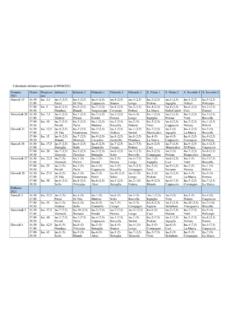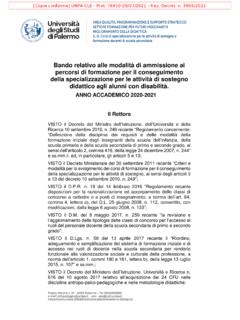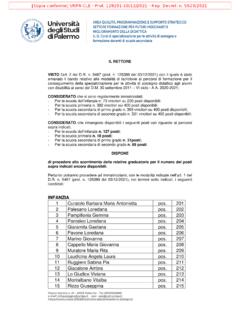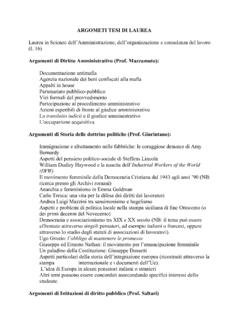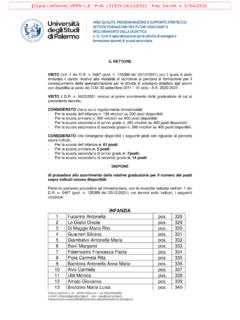Transcription of Breve guida a EXCEL per Windows - unipa.it
1 1 Breve guida a EXCEL per WindowsCorso di Informatica Generale - Ing. Valerio Lacagnina1. IL PRIMO COSA EXCELE xcel un foglio elettronico. All inizio i fogli elettronici vennero utilizzati come calcolatrici tabellari, ossiacalcolatrici in cui dati numerici e i risultati venivano memorizzati nelle celle della tabella. Successivetrasformazioni hanno aggiunto funzioni matematiche, statistiche, finanziarie e logiche, la possibilit dicreare macro funzioni e veri e propri programmi e la capacit di creare e gestire grafici. Insomma EXCEL un vero e proprio strumento multifunzionale per calcoli, presentazioni e COME AVVIARE EXCEL - Fare clic sul pulsante Avvio della prima schermata di Windows - Puntare su Programmi- Eventualmente aprire la cartella Microsoft- Trovare l'icona Microsoft EXCEL e farvi sopra LA FINESTRA DI EXCEL - Barra del titolo - Barra del men - Barre strumenti: standard formattazione suggerimenti - Barra della formula - Nomi delle colonne - Cella- Numeri delle righe - Tabella(foglio di lavoro)- Fogli di lavoro - Barra di stato Si noti che vi sono 16 fogli di lavoro in un unico celle sono individuate come nella battaglia navale: righe numeri (1 16384), colonne lettere (A IV).
2 Breve guida a EXCEL per WindowsCorso di Informatica Generale - Ing. Valerio COME OTTENERE AIUTO DA EXCEL Primo livello - Portando il cursore del mouse sui pulsanti degli strumenti si ottiene l indicazione del suonome e, nella barra di stato in basso a sinistra, una Breve descrizione della sua funzione. Secondo livello - Premendo il pulsante si ottiene la finestra dei Suggerimenti (compare sopra allabarra della formula) che fornisce consigli, scorciatoie o possibili alternative su come compiere unaspecifica operazione. Se suggerimenti non attivo ma EXCEL vuole suggerirvi qualcosa su ci che aveteappena fatto, il pulsante lampeggia. Terzo livello - Premendo il pulsante di guida sensibile al contesto e portando il cursore su unogli elementi della finestra di EXCEL , potrete ottenere le relative informazioni. Quarto livello - Per un informazione pi completa ed esauriente dovete selezionare la guida in lineaMicrosoft EXCEL dal men ed effettuare la vostra ricerca scegliendola tra le quattro possibilit offertedalla finestra di dialogo (Sommario, Indice, Trova, Ricerca libera).
3 COME USCIRE DA EXCEL Aprire il men File e selezionare pu uscire in altri tre modi: Premendo ALT + F4 Facendo un doppio clic sulla Casella di controllo rappresentata dalla all inizio della Barra del titolo Facendo clic sul pulsante chiudi , l ultimo a destra nella barra del COME INSERIRE I DATI I dati (cifre e lettere) si inseriscono digitandoli con la tastiera. EXCEL li scrive nella cella attiva (indicata con un bordo pi spesso) econtemporaneamente nella barra della formula. Scrivendo direttamente sulla barra della formula (dopo aver fatto clic col mouse) si edita la cella attiva. Scritto il primo carattere o la prima cifra compare un cursore che indica che si sta editando la cella. Premere Invio per accettare il dato. Viene attivata la cella successiva (in basso).Nota bene: dato che l Invio causa il passaggio ad un altra cella per scrivere pi righe nella stessa cellapremere Alt + COME SPOSTARSI NEL FOGLIO DI LAVORO- Per spostarsi all interno della cella che si sta editando si possono utilizzare i tasti Per spostarsi tra le celle di un foglio di lavoro, fare clic su una cella qualsiasi.
4 La cella selezionatadiventer la cella Per visualizzare le diverse parti di un foglio, utilizzare le barre di scorrimento verticale ed Per spostarsi fra le celle possibile utilizzare le combinazioni di tasti:SpostamentoCombinazione tastiA destra di una cella A sinistra di una cella In alto di una cella Breve guida a EXCEL per WindowsCorso di Informatica Generale - Ing. Valerio Lacagnina3 SpostamentoCombinazione tastiIn basso di una cella Alla prima cella di una rigaHomeAlla cella A1 (inizio del foglio)Ctrl + HomeAlla schermata precedentePGSUAlla schermata seguentePGGIU Al foglio di lavoro precedenteCtrl + PGSUAl foglio di lavoro successivoCtrl + PGGIU La combinazione del tasto Ctrl e dei tasti cursore consente altri tipi di spostamenti:alla prima cella con dati sulla riga ( o ) o sulla colonna ( o ) se la cella attiva non contiene testo odati;alla ultima cella con dati sulla riga ( o ) o sulla colonna ( o ) se la cella attiva contiene testo o stessi effetti della combinazione Ctrl + tasto cursore possono essere ottenuti digitandoconsecutivamente il tasto End e un tasto COME SI SELEZIONA CON LA TASTIERAN ormalmente selezionata una sola selezionare con la tastiera pi celle oltre quella attiva:SelezioneCombinazione tastiUna cella a destra di quella attivaMaiusc + Una cella a sinistra di quella attivaMaiusc + Una cella sopra quella attivaMaiusc + Una cella sotto quella attivaMaiusc + Usando Maiusc + Ctrl + tasto cursore si pu selezionare pi celle insieme:fino alla prima cella con dati sulla riga ( o ) o sulla colonna ( o ) se la cella attiva non contiene testoo dati.
5 Fino all ultima cella con dati sulla riga ( o ) o sulla colonna ( o ) se la cella attiva contiene testo stessi effetti della combinazione Maiusc + Ctrl + tasto cursore possono essere ottenuti digitandoconsecutivamente il tasto End e Maiusc + tasto COME SELEZIONARE CON IL MOUSEIl modo pi semplice:- fare clic col pulsante sinistro e trascinare il puntatore fino all ultima cella che si desidera Per selezionare una riga intera, fare clic sul numero della riga - Per selezionare una colonna intera, fare clic sulla lettera della colonna - Per selezionare tutto il foglio fare clic sul Pulsante seleziona tutto in alto a sinistra nel foglioPer selezionare pi celle e/o colonne e/o righe isolate usare il mouse come nei casi precedenti tenendopremuto il tasto CANCELLAZIONE E USO DEI PULSANTI ANNULLA E RIPETIPer cancellare:- Selezionare la parte che si desidera cancellare- Premere il tasto Canc (verr cancellato il contenuto delle celle selezionate) Breve guida a EXCEL per WindowsCorso di Informatica Generale - Ing.
6 Valerio Lacagnina4 Per annullare l ultima operazione: Premere il pulsante Annulla Per ripetere l ultima operazione: premere il tasto Ripeti , attenzione che il tasto non funziona come il Ripristina di Word, ma servesolo a ripetere l ultima COME SALVARE UN FILEPer salvare un foglio di lavoro sul disco rigido:1. Selezionare File nella barra dei men 2. Scegliere Salva con nome3. Alla comparsa della finestra di dialogo relativa, digitare il nome del foglio di lavoro4. Fare clic sul pulsante Salva o premere InvioInoltre possibile ottenere lo stesso risultato anche:- Premendo Salva - Premendo Maiusc + F12Se il file non ha ancora un nome, viene automaticamente resa disponibile la finestra di dialogo Salva connome dove eseguire le operazioni elencate COME APRIRE UN FILE Fare clic sul pulsante Apri , cercare il file nella finestra di dialogo e farvi doppio clic per caricarloPer ottenere lo stesso risultato potete: Selezionare Apri nel men File, cercare il file nella finestra di dialogo e farvi doppio clic per caricarlo Aprire il file dalla finestra di Windows attraverso la barra applicazioni che conserva sotto l opzione Datirecenti i documenti utilizzati da poco, naturalmente se si trova tra COME CHIUDERE UN FOGLIO DI LAVORO Fare clic sul pulsante che si trova all estrema destra della barra degli strumentiPer ottenere lo stesso risultato potete.
7 Selezionare Chiudi nel men File Fare un clic sul pulsante di controllo del foglio che si trova all estrema sinistra della barra deimen .Se il documento ha subito modifiche dall ultimo salvataggio, dovrete rispondere Si o No alla richiesta disalvataggio posta dalla finestra di dialogo Salvare modifiche COME CREARE UN NUOVO FOGLIO DI LAVORO- Fare clic su Per ottenere lo stesso risultato potete:- Usare la combinazione di tasti Ctrl + Selezionare Nuovo nel men guida a EXCEL per WindowsCorso di Informatica Generale - Ing. Valerio Lacagnina52. operazioni SUL FOGLIO DI COME SPOSTARE E COPIARE celle - Selezionare le celle da spostareCon la barra degli strumenti:- Premere il pulsante Taglia per cancellare le celle selezionate e copiarle in memoria- Premere il pulsante Copia per copiare le celle selezionate in memoria- Premere il pulsante Incolla per duplicare le celle in memoria a partire dalla cella attivaCon le combinazioni di tasti:- Per tagliareCtrl + X (oppure Maiusc + Canc)- Per copiareCtrl + C (oppure Ctrl + Ins)- Per incollareCtrl + V (oppure Maiusc + Ins) Con il men di scelta rapida (accedere al men facendo clic col pulsante destro del mouse in un puntoqualsiasi delle celle selezionate):- Per tagliareTaglia- Per copiareCopia- Per COME EDITARE UNA CELLAPer riscrivere una cella:1.
8 Rendere attiva la cella che si vuole riscrivere2. Scrivere il testo o le cifre nuovePer editare cifre o testo di una cella:1. Rendere attiva la cella da editare2. Fare clic sulla barra della formula oppure doppio clic sulla cella (o tasto F2) per editarvi direttamenteSi pu attivare la modalit sovrascrittura premendo il tasto INS. In tale modalit i caratteri digitatisostituiranno uno per volta i caratteri o i numeri da sovrascrivere. La modalit sovrascrittura segnalatadall indicatore SOVR in nero nel penultimo riquadro a destra della barra di stato. Ripremendo INS si ritornaalla modalit inserimento e l indicatore SOVR noti che durante la digitazione premendo Esc si ripristina il contenuto presente nella cella primadell guida a EXCEL per WindowsCorso di Informatica Generale - Ing. Valerio COME ELIMINARE E INSERIRE celle possibile eliminare non solo il contenuto di una cella ma anche la cella stessa.
9 Ci si pu fare utilizzandoil comando Elimina nel men Modifica. Compare la finestra di dialogo Elimina con la quale di possonoscegliere varie modalit di caso Sposta le celle a sinistra la cella attiva viene cancellata e le celle rimanenti della riga si spostanodi una cella verso sinistra (aggiungendo una cella alla fine della riga).Nel caso Sposta le celle in alto la cella attiva viene cancellata per spostamento verso l alto delle intera e Colonna intera eliminano la riga e la colonna, rispettivamente, della cella tutti i casi si pu eliminare pi celle contemporaneamente avendole precedentemente noti che l eliminazione di una riga o colonna non elimina il numero o la lettera inserimento di una cella o di una riga o di una colonna avviene con un ragionamento simileall comando si attiva utilizzando celle nel men Inserisci. Le celle vengono spostate, per fare spazio, apartire da quella o quelle MODIFICA DELLE DIMENSIONI DI UNA CELLAA volte il testo o le cifre che scriviamo non stanno nei limiti della la cella a fianco vuota, come nel caso della cella A1, il nome o la cifra vengono visualizzati lo la cella a fianco contiene dati, come nel caso della cella C1, il contenuto viene troncato, ma solo si vuole visualizzare il contenuto, in questi casi si pu modificare la larghezza della colonna.
10 Vi sono duemodi. Da men Formato con il comando Colonna che permette di specificare la larghezza o di adattarla alcontenuto pi lungo. Altrimenti si pu operare con il mouse, portando il puntatore sul segmento divisore frale colonne. Con un clic e trascinando il mouse si allarga la colonna. Si pu operare analogamente per variare l altezza della guida a EXCEL per WindowsCorso di Informatica Generale - Ing. Valerio IL CONTROLLO ORTOGRAFICOSi pu utilizzare il controllo ortografico, premendo nella barra degli strumenti, per controllare lacorrettezza dei testi controllo ortografico si attiva anche - selezionando Controllo ortografia dal men Strumenti. - premendo F7sulla RICERCA E SOSTITUZIONE- Selezionare il men Modifica e scegliere Trova o Sostituisci- Digitare la parola o il numero- Fare clic su Trova successivo ed eventualmente su Sostituisci (sostituisce la prima parola trovata) oSostituisci tutto (sostituisce in tutto il documento).